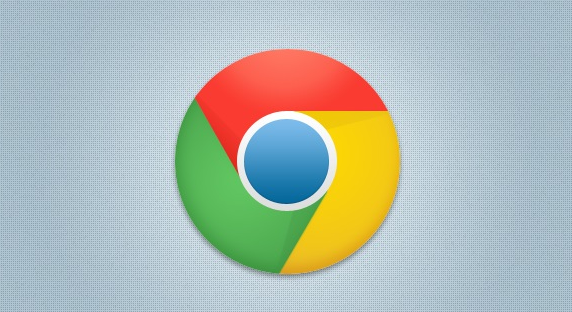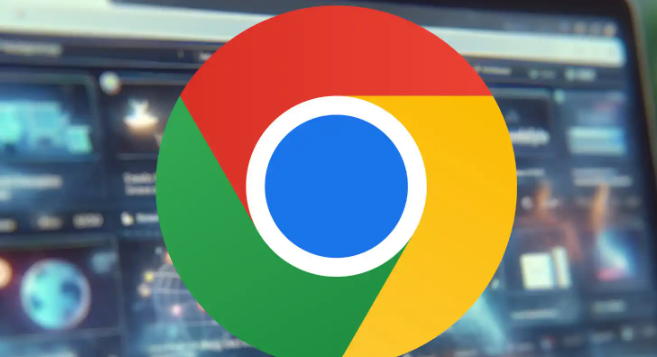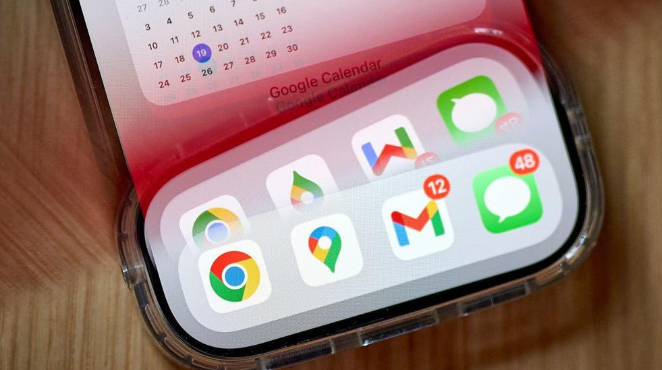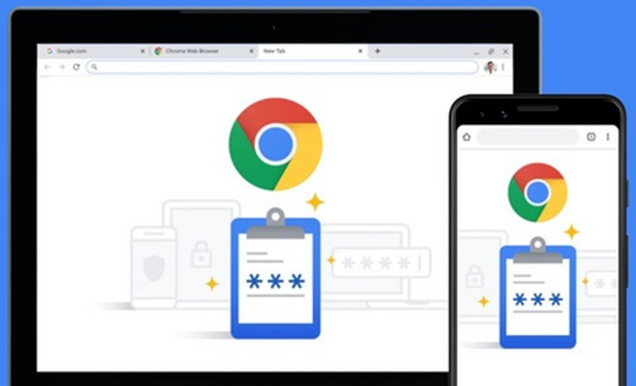教程详情

1. 启用或禁用平滑滚动功能
- 在地址栏输入`chrome://flags`并回车,进入实验功能页面。点击右侧“查找”按钮,输入“平滑滚动”。选择“启用”可让滚动更流畅,选择“禁用”则恢复传统滚动模式。设置后需重启浏览器生效。
2. 检查硬件加速设置
- 进入Chrome设置(点击右上角三点菜单→“设置”),向下滚动至“系统”部分,确保“使用硬件加速模式”已开启。若已开启仍存在问题,可尝试关闭该选项并重启浏览器。
3. 禁用冲突插件或扩展程序
- 访问`chrome://extensions/`页面,逐一禁用已安装的插件,尤其是广告拦截、脚本修改类扩展。每次禁用后测试滚动是否正常,以定位问题插件。
4. 清理浏览器缓存与数据
- 点击右上角菜单→“更多工具”→“清除浏览数据”,选择“全部时间”并勾选“缓存图片和文件”“Cookie及其他网站数据”,点击“清除数据”后重启浏览器。
5. 调整标签页管理策略
- 通过`chrome://flags`启用“自动舍弃标签页”功能,减少内存占用。也可手动关闭占用资源高的标签页:点击右上角菜单→“更多工具”→“任务管理器”,选择占用较高的进程并结束。
6. 阻止网页自动跳转或重定向
- 安装如AdBlock、uBlock Origin或NoRedirect等插件,屏蔽广告或重定向脚本。在插件设置中可自定义允许或禁止的规则。